怎么在excel中绘制小山羊?下面小编带来了excel绘制简笔画小山羊的具体方法,快来学习吧。
在excel中绘制简笔画小山羊的图文教程:
1、打开excel,把sheet1命名为“小山羊”,sheet2命名为“数据”。

2、在“数据”表格里存放数据,共49行,这是1-16行的数据。
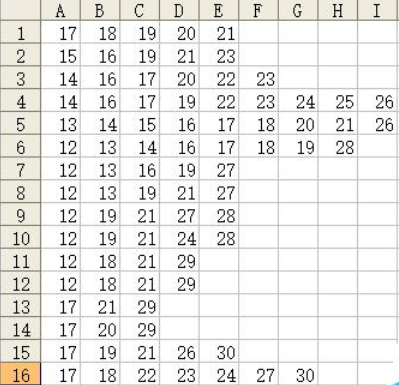
这是17-32行的数据。
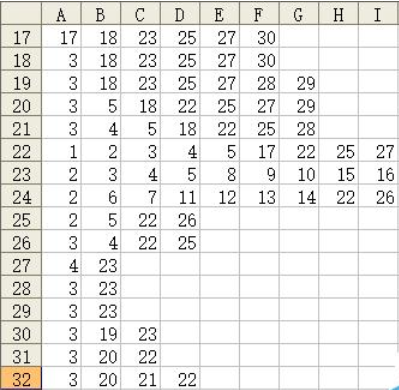
这是33-49行的数据。
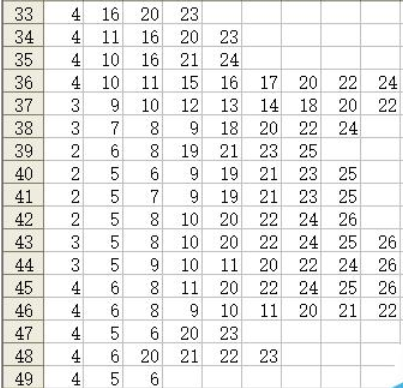
3、存放好数据后,进入vbe编程环境。
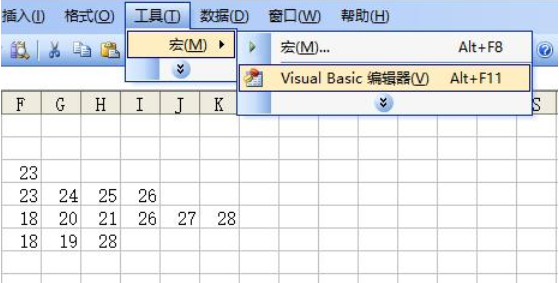
4、插入模块。
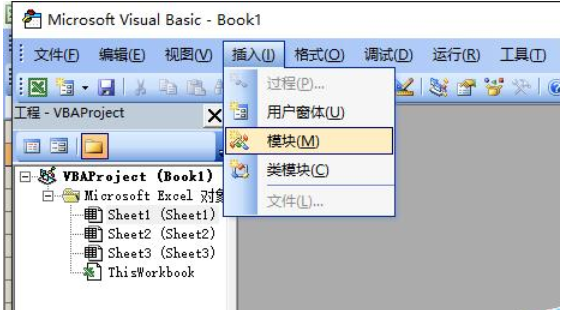
5、编程,通过读取“数据”表格里的数据,给“小山羊”表格里相应的单元格涂色,这里我们涂的是黑色。

6、设置“小山羊”表格区域单元格的列宽和行高,以控制整个图形显示的大小。
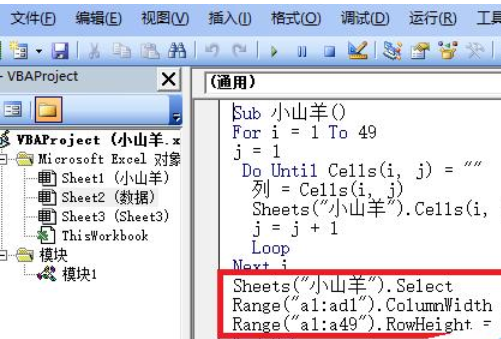
7、关闭vbe,在“数据”表格内启动宏。
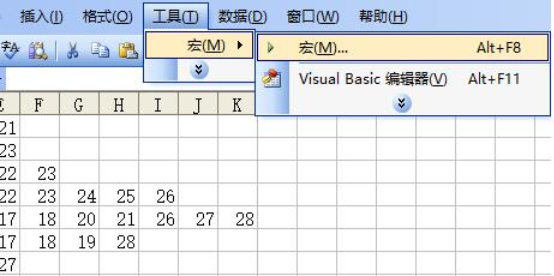
8、执行宏。

9、运行结果。
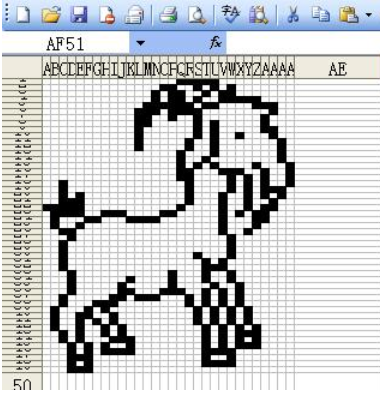
以上就是在excel中怎么绘制小山羊的全部内容了,大家都学会了吗?
 天极下载
天极下载





























































